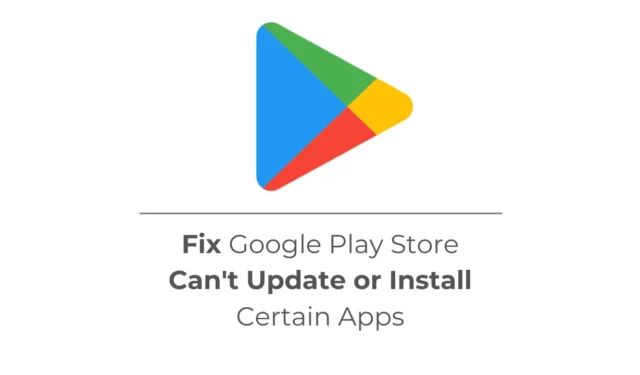
Sovellusten asentaminen Google Play Kaupasta on erittäin helppoa, mutta joskus käyttäjillä voi olla ongelmia asennettujen sovellusten päivittämisessä. Google Play -kaupassa Androidille on ominaisuus, joka päivittää automaattisesti vanhentuneet sovellukset ja pelit, mutta joskus tämä ominaisuus ei välttämättä toimi.
Muutamilla Android-käyttäjillä on viime aikoina havaittu olevan ongelmia Google Play Kauppa -sovelluksen käytössä. Heidän mukaansa Google Play Kauppa ei voi päivittää tai asentaa tiettyjä sovelluksia. Joten jos et pysty asentamaan tai päivittämään sovellusta Google Play Kaupasta, jatka oppaan lukemista.
Kuinka korjata Google Play Kauppa ei voi päivittää tai asentaa tiettyjä sovelluksia
Google Play Kauppa ei välttämättä pysty päivittämään tai asentamaan tiettyjä sovelluksia useista syistä. Se voi olla Internet-ongelma, riittämätön tallennustila, vanhentunut Google Play Kaupan sovellusvälimuisti, käyttöjärjestelmävirhe, ongelma Google-tilissäsi ja niin edelleen.
Olipa syy mikä tahansa, Google Play Kauppa ei voi päivittää tai asentaa tiettyjä sovelluksia on ongelma, joka voidaan korjata helposti. Alla olemme jakaneet joitakin tapoja korjata Google Play Kauppa ei voi asentaa sovelluksia Androidille.
1. Tarkista Internet

Google Play Kauppa on verkkopalvelu, joka vaatii aktiivisen Internet-yhteyden. Jos et voi päivittää tai asentaa sovelluksia, puhelimesi ei ehkä ole yhteydessä aktiiviseen tai vakaaseen Internetiin.
Internet-ongelmat ovat suurin syy siihen, ettet voi ladata tai päivittää sovelluksia Google Play Kaupasta. Varmista siis, että puhelimesi on yhdistetty aktiiviseen WiFi- tai mobiilidataan ja että verkkosignaali on vahva.
2. Varmista, että puhelimessasi on riittävästi tallennustilaa
Puhelimessa tulee olla riittävästi tallennustilaa sovellusten ja pelien asentamista varten. Ehkä yrität ladata 1,4 Gt:n tiedoston Google Play Kaupasta, mutta puhelimessasi on vain 1 Gt tallennustilaa jäljellä. siksi lataus epäonnistuu.
Joten on suositeltavaa tarkistaa, onko puhelimessasi riittävästi tallennustilaa jäljellä. Jos puhelimessasi ei ole tarpeeksi tallennustilaa, sinun on vapautettava tallennustilaa poistamalla käyttämättömät sovellukset ja pelit, poistamalla päällekkäiset tiedostot ja puhdistamalla turhat tiedostot.
Muussa tapauksessa voit vapauttaa tallennustilaa ja parantaa laitteesi suorituskykyä noudattamalla oppaamme, Kuinka puhdistaa Android.
3. Käynnistä Android-puhelimesi uudelleen

Jos tallennustila ja internet eivät ole ongelma, virheet tai häiriöt voivat olla syynä siihen, että Google Play Kauppa ei voi päivittää tai asentaa tiettyjä sovelluksia.
Android-älypuhelimen uudelleenkäynnistäminen voi poistaa järjestelmätason virheet ja häiriöt. Käynnistä puhelin uudelleen pitämällä virtapainiketta painettuna, kunnes Virta-valikko tulee näkyviin.
Kun virtavalikko tulee näkyviin, valitse Käynnistä uudelleen. Tämä käynnistää Android-puhelimesi uudelleen; tarkista uudelleenkäynnistyksen jälkeen, voitko ladata tai päivittää sovelluksen Google Play Kaupasta.
4. Tyhjennä Google Play Kaupan välimuisti
Vanhentunut Google Play Kaupan välimuisti voi aiheuttaa ongelmia, kuten tiettyjen sovellusten tai pelien päivittämisen tai asentamisen epäonnistumisen. Jos sinulla on viallisesta Google Play Kaupan välimuistista johtuva ongelma, olemassa olevan välimuistitiedoston tyhjentäminen voi auttaa. Tässä on mitä sinun on tehtävä.
1. Paina pitkään Google Play Kaupan sovelluskuvaketta aloitusnäytöllä ja valitse Sovellustiedot .

2. Napauta Sovellustiedot-näytössä Tallennustilan käyttö .

3. Napauta Tallennus-näytössä Tyhjennä välimuisti .

Se siitä! Tämä tyhjentää Android-puhelimesi Google Play -kaupan välimuistin. Kun välimuisti on tyhjennetty, käynnistä puhelin uudelleen ja yritä ladata tai päivittää tietty sovellus Google Play Kaupasta.
5. Tyhjennä Google Play -palveluiden välimuisti
Jos Google Play Kaupan välimuistin tyhjentäminen ei korjaa ongelmaa, voit yrittää tyhjentää Google Play -palveluiden välimuistin. Näin teet sen Android-puhelimella.
1. Käynnistä Asetukset -sovellus Android-puhelimellasi.

2. Kun Asetukset-sovellus avautuu, napauta Sovellukset .

3. Napauta sovelluksissa Sovellusten hallinta .

4. Etsi nyt Google Play Palvelut -sovellus ja napauta sitä .

5. Napauta seuraavassa näytössä Tallennustilan käyttö .
6. Napauta Tallennus-näytössä Tyhjennä välimuisti .

Se siitä! Näin voit tyhjentää Google Play -palveluiden välimuistin Androidissa korjataksesi, että Google Play Kauppa ei voi päivittää tai asentaa tiettyjä sovelluksia.
6. Päivitä Google Play Kauppa -sovellus
Vaikka Google Play Kauppa päivittää itsensä automaattisesti, on silti suositeltavaa pakottaa Play Kauppa päivittämään puhelimesi. Näin voit päivittää Google Play Kauppa -sovelluksen Android-laitteellasi.
1. Käynnistä Google Play Kauppa -sovellus Android-puhelimellasi.
2. Kun Play Kauppa avautuu, napauta profiilikuvaa oikeassa yläkulmassa.

3. Valitse näkyviin tulevasta valikosta Asetukset .

4. Napauta Asetukset-näytöllä Tietoja .

5. Napauta seuraavaksi Päivitä Play Kauppa Play Kauppa -versiossa.

Se siitä! Näin voit päivittää Google Play Kauppa -sovelluksen Android-älypuhelimellasi.
7. Tarkista Android-järjestelmäpäivitykset
On erittäin tärkeää asentaa Android-järjestelmän päivitykset ajoissa, koska ne tuovat vakautta, parannuksia ja uusia ominaisuuksia. Joten jos et ole vielä tarkistanut saatavilla olevia järjestelmäpäivityksiä, päivitä Android-puhelimesi heti noudattamalla näitä ohjeita.
1. Käynnistä Asetukset-sovellus Android-puhelimellasi.
2. Kun Asetukset-sovellus avautuu, napauta Tietoja laitteesta .

3. Napauta Tietoja laitteesta -näytössä Näytä päivitykset tai Tarkista päivitykset .

4. Jos päivityksiä on saatavilla, lataa ja asenna se.
Näin helppoa on asentaa Android-järjestelmäpäivitykset.
8. Ota yhteyttä Google Play -tukeen
Jos mikään ei toimi eduksesi, on aika ottaa yhteyttä Google Play -tukeen. Ota heihin yhteyttä ja kuvaile kohtaamasi ongelma.
Kerro heille myös sen sovelluksen nimi, jota et voi päivittää tai asentaa Google Play Kaupan kautta. Tukitiimi tutkii ja ratkaisee ongelmasi.
Kunnes Google Play Kaupan tukitiimi löytää ja ratkaisee ongelman, voit harkita kolmannen osapuolen sovelluskaupan käyttöä ladataksesi haluamasi sovellukset ja pelit. Tai muuten voit ladata sovelluksen Android-sovellusten verkkosivustolta ja ladata sen sivulta laitteellesi.
Joten nämä ovat muutamia yksinkertaisia tapoja korjata Google Play Kauppa ei voi päivittää tai asentaa tiettyjä sovelluksia. Kerro meille kommenteissa, jos tarvitset lisää apua tästä aiheesta. Jos tämä opas on mielestäsi hyödyllinen, älä unohda jakaa sitä muiden kanssa.




Vastaa